Ableton Live siempre ha tenido varios botones que rodean la interfaz que ha sido muy útil y útil. Sin embargo, con 9 Live ... Bueno, hay algunos botones más que usted realmente necesita fácil acceso. Sin embargo, no todas estas funciones tienen atajos de teclado. Y esto es por diseño también. Después de todo, siempre hay botones que desee o bien ser capaz de asignar un controlador MIDI o el teclado QWERTY. Todo es preferencia al final.
El propósito de este artículo es señalar algunos botones nuevos que son muy útiles, y para darle algunas ideas sobre cómo se puede asignar, de modo que usted puede realmente tomar su Ableton Live 9 experiencia al siguiente nivel!
Botón 1 - Sesión Botón de grabación
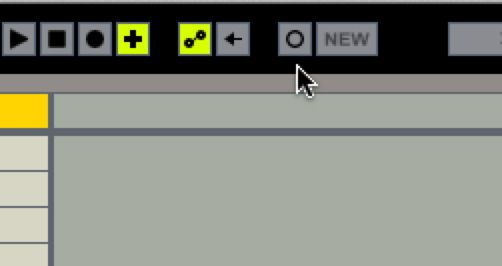
El botón de registro de sesión abre muchas puertas, en mi opinión. En versiones anteriores de Ableton Live, nunca hubo un solo botón singular que daría lugar a la grabación de un clip, dentro de la vista Session. Usted simplemente tiene que encontrar un clip y pulse el botón de registro individual para activar la grabación de un bucle. Esto es todo muy bien. Pero, si piensas en la configuración de los botones de grabación de clip de ranura para correlacionarlo con un teclado o controlador, youd tiene que asignar varias ranuras de registro ... Y, esto toma un montón de teclas, botones y palancas que podrían utilizarse para otra cosa.
Afortunadamente, con el botón de registro de sesión, puede iniciar la grabación de un clip de la ranura en cualquier momento, con sólo pulsar un botón. La única cosa es que el botón del brazo de registro tiene que estar encendido.
Sugerencia:
Asigne los botones del brazo de registro para cada pista que planea grabar sobre la marcha a los botones individuales en su controlador MIDI o el teclado QWERTY. A continuación, asignar un botón para el botón de registro de sesión.
Y, si se asigna al botón siguiente ... Es incluso más potente.
Botón 2 - Preparar la escena de Nueva grabación
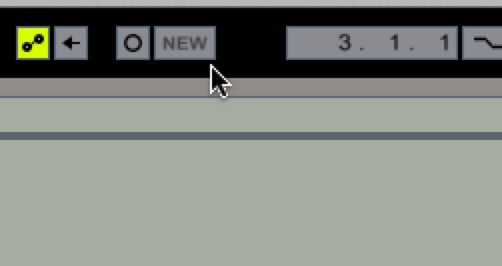
Otro procedimiento complicado para la activación de sus grabaciones sin el uso de un ratón sería la elección de que se grabará ranura clip al. Esto es fácil si usted tiene un Launchpad, o cualquiera de los otros controladores basados en redes. Pero, si usted no lo hace, es fácil de grabar más de una ranura, etc
La nueva escena Prepare for botón Nuevo de grabación hace que encontrar un nuevo slot de una brisa. De hecho, hace Ableton haga el trabajo por usted. Una vez que se pulsa el botón Nuevo, se muestra arriba, Ableton mueve el foco a una nueva escena en la sesión, pero mantiene los clips que se está reproduciendo, la reproducción, de modo que usted no pare la música.
Pero, aquí está la parte realmente divertida. Una vez que se selecciona una nueva escena, y siempre y cuando usted tiene la pista (o pistas) que youd como para grabar armado. Bueno, basta con pulsar el botón de grabación de sesiones, que hemos hablado en la sección anterior.
Sugerencia para el Mapeo:
Yo aconsejaría a la cartografía de la escena Prepare for botón Nuevo de grabación a un botón, o un desencadenador eso es muy cerca del botón de grabación de sesiones. Sin embargo, el siguiente truco es conseguir en el hábito de la realidad utilizando los dos botones.
La orden podría ser tan fácil como: Brazo Registro de las pistas que youd como grabar (preferentemente a través de botones mapeadas), pulse el botón eso es asignado a la escena Prepare for botón Nuevo de grabación, pulse el botón asignado al botón de registro de sesión.
Y, lo mejor de todo este procedimiento era, que hizo Ableton encontrar los nuevos slots para usted. No hacer clic con el ratón o los botones de flecha del teclado!


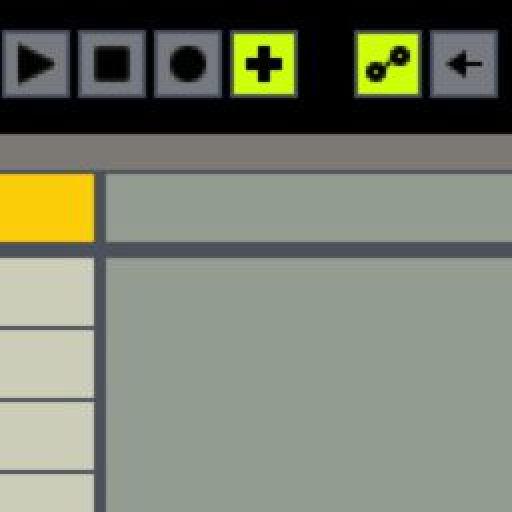
 © 2024 Ask.Audio
A NonLinear Educating Company
© 2024 Ask.Audio
A NonLinear Educating Company
Discussion
Want to join the discussion?
Create an account or login to get started!